Hướng dẫn cách cài đặt ứng dụng android trên windows 11 đơn giản
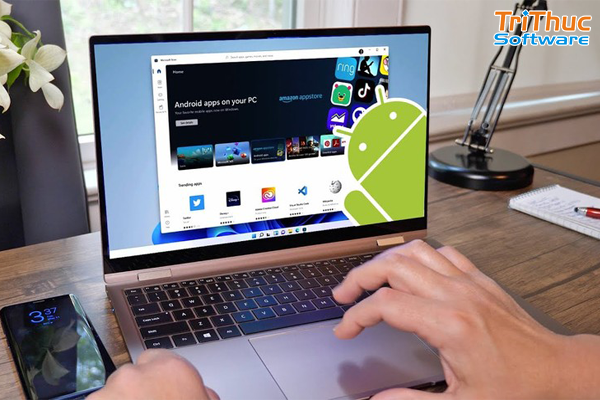
Hiện nay trên windows 11 đã cho phép tích hợp android trên windows. Tuy nhiên không phải ai cũng hiểu rõ được về ứng dụng này. Trong bài viết này, Tri Thức Software sẽ chia sẻ cách cài ứng dụng android trên win 11 đơn giản và chi tiết nhất. Đừng bỏ qua bài viết này nhé.
Thông tin ứng dụng android trên windows 11
Bản cập nhật phần mềm mới nhất 22H2 của Windows 11 hỗ trợ người dùng cài ứng dụng Android qua Amazon Appstore.
Microsoft từng hứa hẹn Windows 11 có thể chạy trực tiếp phần mềm Android với hệ thống WSA (Windows Subsystem for Android), nhưng sau hơn một năm ra mắt, tính năng này vẫn chưa được triển khai. Gần đây, hãng tiếp tục để lộ dự án phát triển WSA tương thích Android 13, hệ điều hành của Google vừa ra mắt tháng 8.
Tuy nhiên, trong bản cập nhật lớn 22H2 gần đây, người dùng đã có thể trải nghiệm việc cài đặt ứng dụng Android thông qua Amazon Appstore. Phần mềm này có thể tìm thấy trên Microsoft Store của Windows và hoàn toàn miễn phí.
Trong các thử nghiệm ban đầu, việc cài đặt WSA dễ dàng, tương thích tốt với các ứng dụng phổ biến như Facebook, Messenger hay các ứng dụng game đơn giản. Tuy nhiên, kho ứng dụng của Amazon ít phần mềm, chỉ khoảng 20.000 so với 2,7 triệu trên Play Store của Android.
Để cài đặt ứng dụng Android lên Windows 11, máy tính cần được nâng cấp bản mới nhất là Windows 11 22H2. Sau đó, mở kho Microsoft Store và tìm Amazon Appstore. Không giống các phần mềm thông thường, Appstore có cách cài đặt phức tạp hơn và trở thành một hệ thống con của Windows.
Sau đó, máy tính sẽ yêu cầu khởi động lại. Người dùng cũng cần một tài khoản Amazon và cài đặt ứng dụng Android thông qua kho phần mềm này.
Ngoài sử dụng cách chính thức do Microsoft hợp tác Amazon, người dùng hiện vẫn có thể chọn cách cài đặt máy ảo. Các phần mềm như BlueStacks hỗ trợ máy tính chạy cửa sổ tương tự smartphone, tablet Android nhưng độ ổn định không cao và không được hỗ trợ chính thức.
Hướng dẫn cách cài ứng dụng android trên windows 11
Để có thể thực hiện việc cài đặt thì hãy cùng tham khảo các bước sau đây nhé
Bước 1: Bạn hãy mở Microsoft Store lên và cài đặt Amazon Appstore Preview ngay tại đây. Khi cài đặt xong, hệ thống sẽ tự động bổ sung thêm WSA (Windows Subsystem for Android) đây chính là bộ engine cho phép ứng dụng android chạy mượt trên win 11.
Bước 2: Tìm Amazon Appstore sau đó cài đặt như hình bên dưới. Nếu như chưa có tài khoản Amazon thì bạn chỉ cần đăng ký và đăng nhập vào nhé. Trong này có khoảng 1000 ứng dụng và trò chơi ở thời điểm hiện tại, chúng sẽ được bổ sung liên tục.
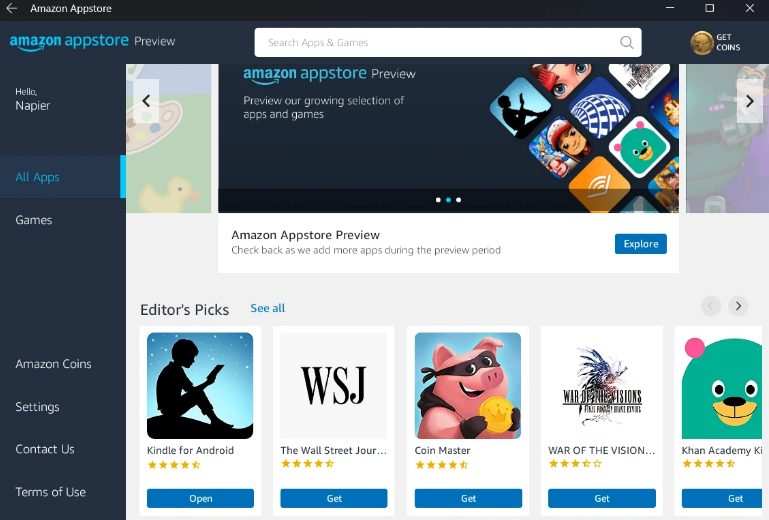
So sánh ứng dụng Android và ứng dụng Windows
+ Điểm giống nhau: cả 2 ứng dụng đều hoạt động khá giống nhau. Chúng sẽ hiển thị được trong thanh menu hoặc thanh tác vụ. Bạn có thể sử dụng chuột/bàn phím/cảm ứng để tương tác với các ứng dụng.
+ Điểm khác nhau: Người dùng mở một ứng dụng android trên win 11, sẽ phải đợi hệ thống con của windwos dành cho Android tải trước khiến cho quá trình này chậm hơn một chút.
Xem Thêm: Cato Networks là gì? Tính năng của cato networks bạn nên biết
Top 10 lợi ích tuyệt vời của adobe photoshop
Kết luận
Trên đây là những thông tin về cách cài đặt ứng dụng android trên windows 11 đơn giản mà chúng tôi vừa giới thiệu đến các bạn. Hi vọng qua bài viết này có thể cung cấp thông tin thật hữu ích đối với bạn. Ngoài ra nếu có bất kỳ thắc mắc nào thì hãy liên hệ với chúng tôi để được tư vấn miễn phí bạn nhé. Chúc các bạn thành công.
Recent posts
- Phần mềm Xcitium là gì? Mua Xcitium bản quyền ở đâu?
- Wondershare Filmora là gì? Cách sử dụng và nơi mua bản quyền
- Phần mềm Tableau là gì? Các sản phẩm của Tableau 2025
- Phần Mềm Kaspersky Là Gì? Các Sản Phẩm Chính Của Kaspersky
- Microsoft Project 2016 Là Gì? Tính năng của Microsoft Project
- DFX audio enhancer là gì? Những tính năng chính của phần mềm DFX
- Phần Mềm Your Uninstaller Là Gì? Tính Năng Của Your Uninstaller 2025
- Phần Mềm Office 365 Là Gì? Tính Năng Của Office 365 2025
- Adobe Acrobat Pro DC Là Gì? Tính Năng Của Phần Mềm Adobe Acrobat 2025
- Kerio Control Là Gì? Tính Năng Của Phần Mềm Kerio 2025
- Phần Mềm iTools Là Gì? Cách Tải Và Sử Dụng iTool Chi Tiết 2025
- Nhận định bóng đá chính xác nhất: Bí quyết và cách tiếp cận
- Các Phần Mềm Adobe Được Dùng Nhiều Nhất Hiện Nay
- Phần Mềm Visio Là Gì? Hướng Dẫn Cài Đặt Và Sử Dụng Visio 2024
- Mail MDaemon Là Gì? Nơi mua phần mềm MDaemon Mail Server bản quyền
- Phần Mềm Foxit Reader Là Gì? Cách Tải Foxit Reader Miễn Phí
- Bing99 Là Gì? Những Rủi Ro Khi Chơi Và Tải Bing99
- Hệ Thống Phần Mềm Cloud WiFi Là Gì? Cách Hoạt Động Của Cloud WiFi
- Nitro pro là gì? Điểm nổi bật của nitro pro bạn cần biết
- Xem Ketquanet
